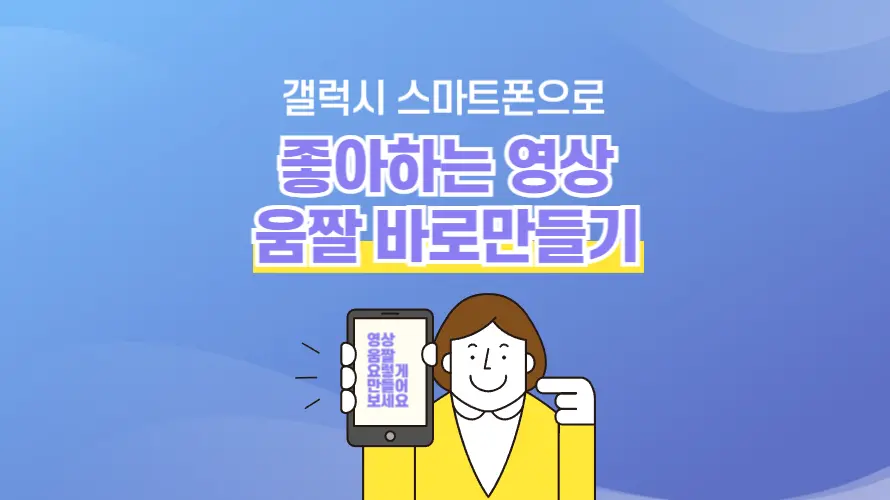
내가 좋아하는 영상 움짤 만들기
평상시 유튜브 등을 보다가 좋아하는 부분을 소장하고 싶거나 움짤로 만들어서 커뮤니티나 SNS등에 게시하고 싶으신 적이 없나요? 이렇게 움짤을 만들기 위해서는 컴퓨터에서 프로그램을 가지고 작업하거나 스마트폰에서 여러 프로그램을 거쳐서 만들어야 하는 번거로움이 있습니다. 하지만 갤럭시 스마트폰을 사용하는 분들 중 에지패널이 가능한 스마트폰을 사용하는 분들은 이런 움짤을 아주 간단히 만들 수 있는 방법이 있어서 소개해 드리니 내 폰의 기능을 활용해 움짤을 제작해 보세요.
갤럭시폰으로 간단하게 움짤 만들기
1. 먼저 움짤을 만들기에 앞서서 해주어야 하는 설정이 있습니다. 에지패널이 나타날 수 있도록 사용설정을 해야 하는데 안되어 있으신 분들을 위해서 설명드리겠습니다. 에지 패널을 사용하기 위해서 먼저 설정 페이지로 이동하여 디스플레이를 선택합니다.
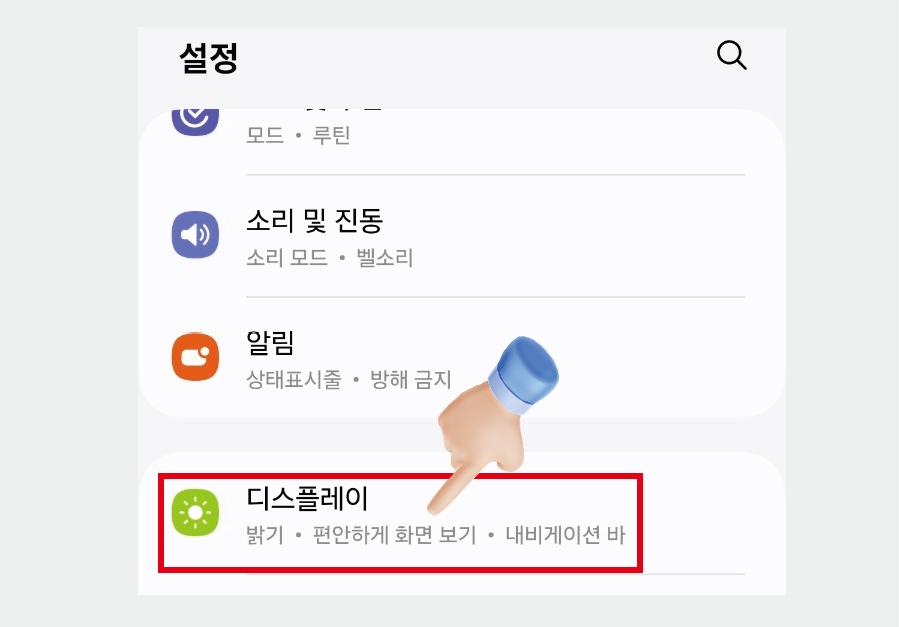
2. 디스플레이 > edge 패널메뉴를 클릭하여 사용함으로 바꿉니다.
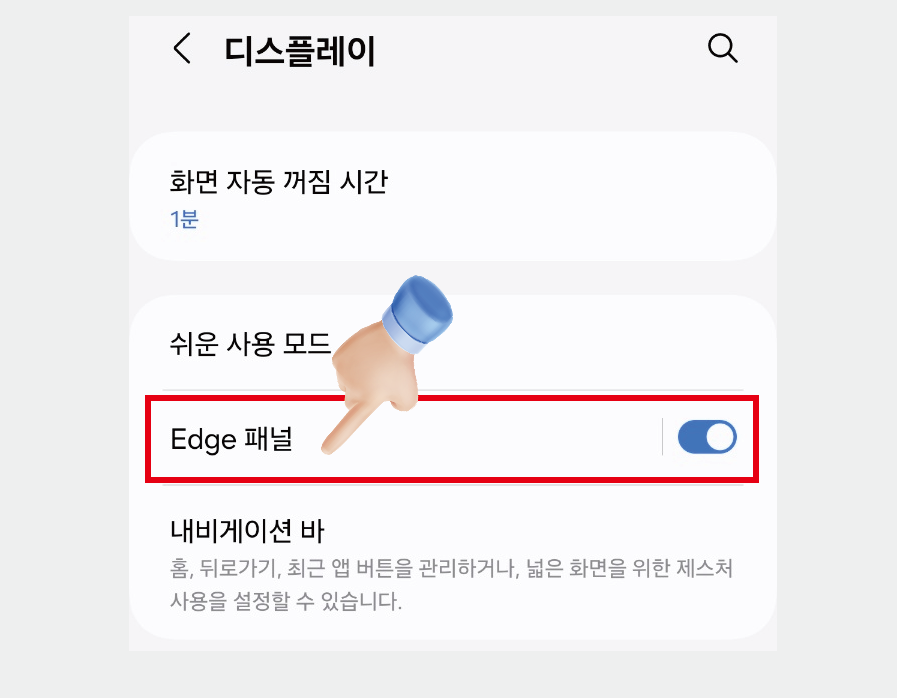
3. Edge 패널메뉴에 들어가면 패널이라는 메뉴가 있습니다. 클릭합니다.
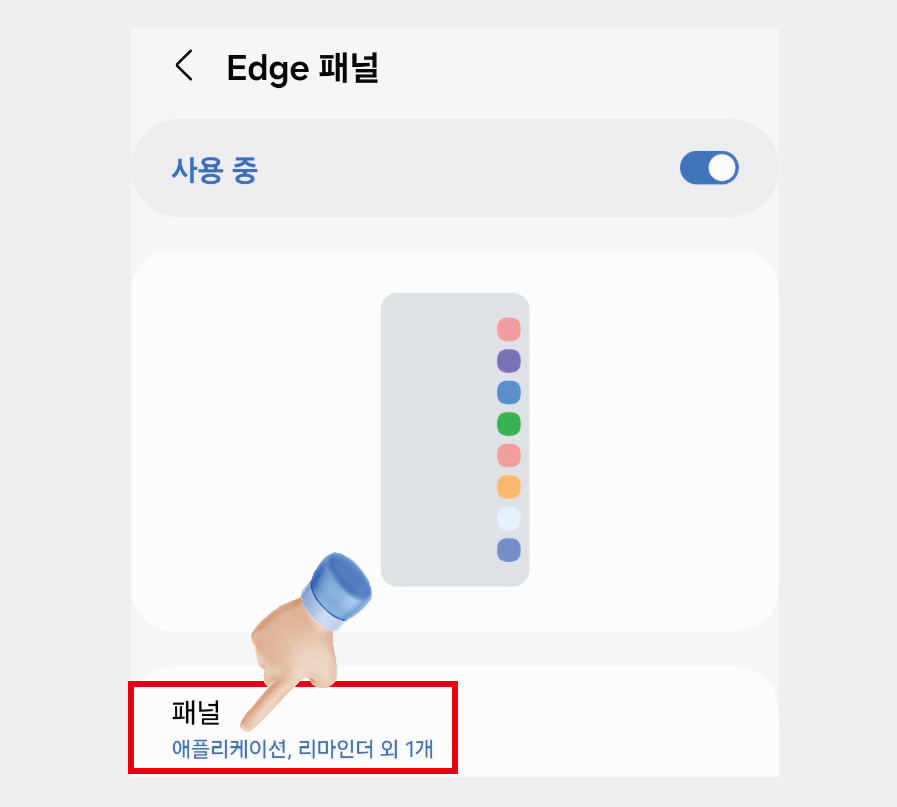
4. 패널 > 스마트 셀렉트 메뉴를 클릭하여 GIF기능이 선택될 수 있게 설정합니다. 이렇게 해주면 이제 엣지패널을 사용할 수 있는 상태가 되었습니다.
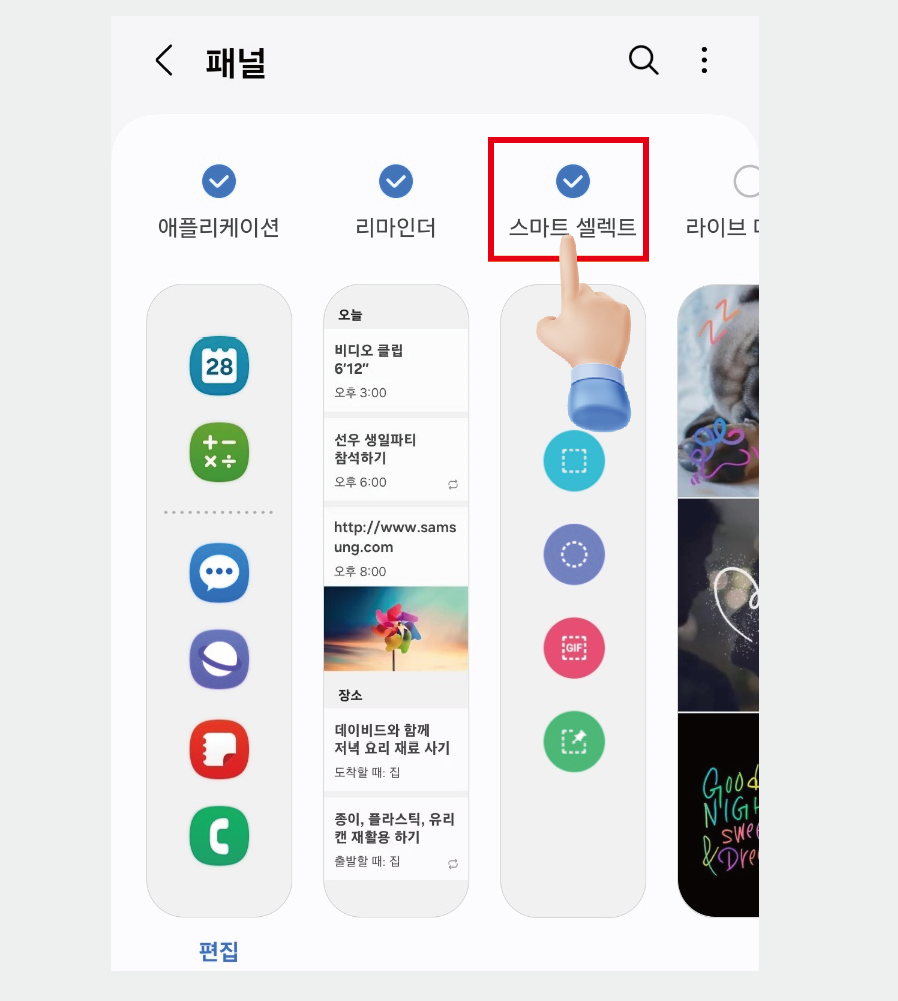
5. 이제 유튜브등의 보고 싶은 영상을 열어두고 에지 패널을 열어서 애니메이션아이콘을 선택합니다.
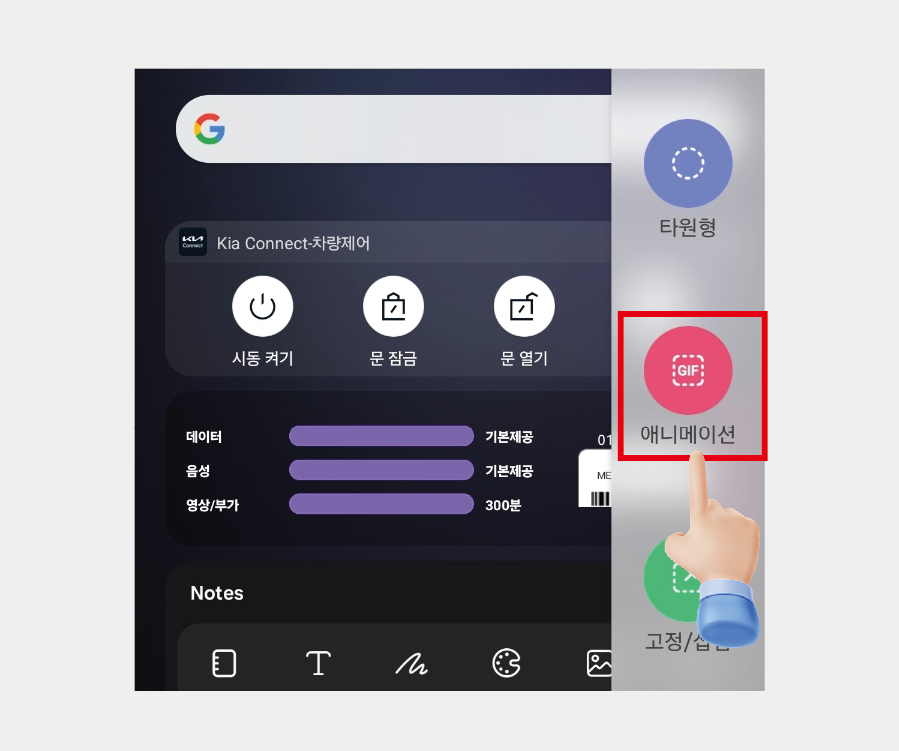
6. 저는 야구 치어리더 변하율님의 영상을 선택해 이를 움짤로 만들어 보겠습니다. 영상에서 네모를 원하는 모양대로 캡처할 영역으로 설정해 주고 녹화 버튼을 눌러 주세요.
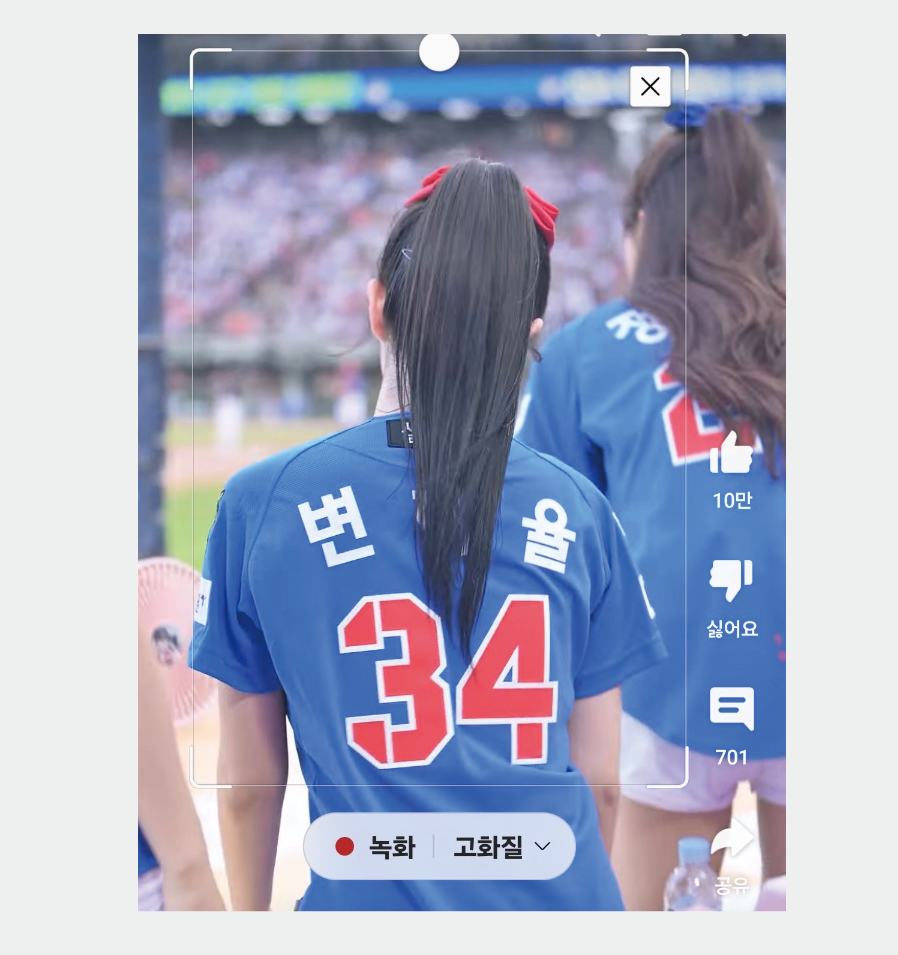
7. 적당히 시간을 흘려보낸 후에 적절한 길이가 되었다고 생각한다면 아래의 다운로드 버튼을 눌러 gif파일로 스마트폰에 저장합니다.
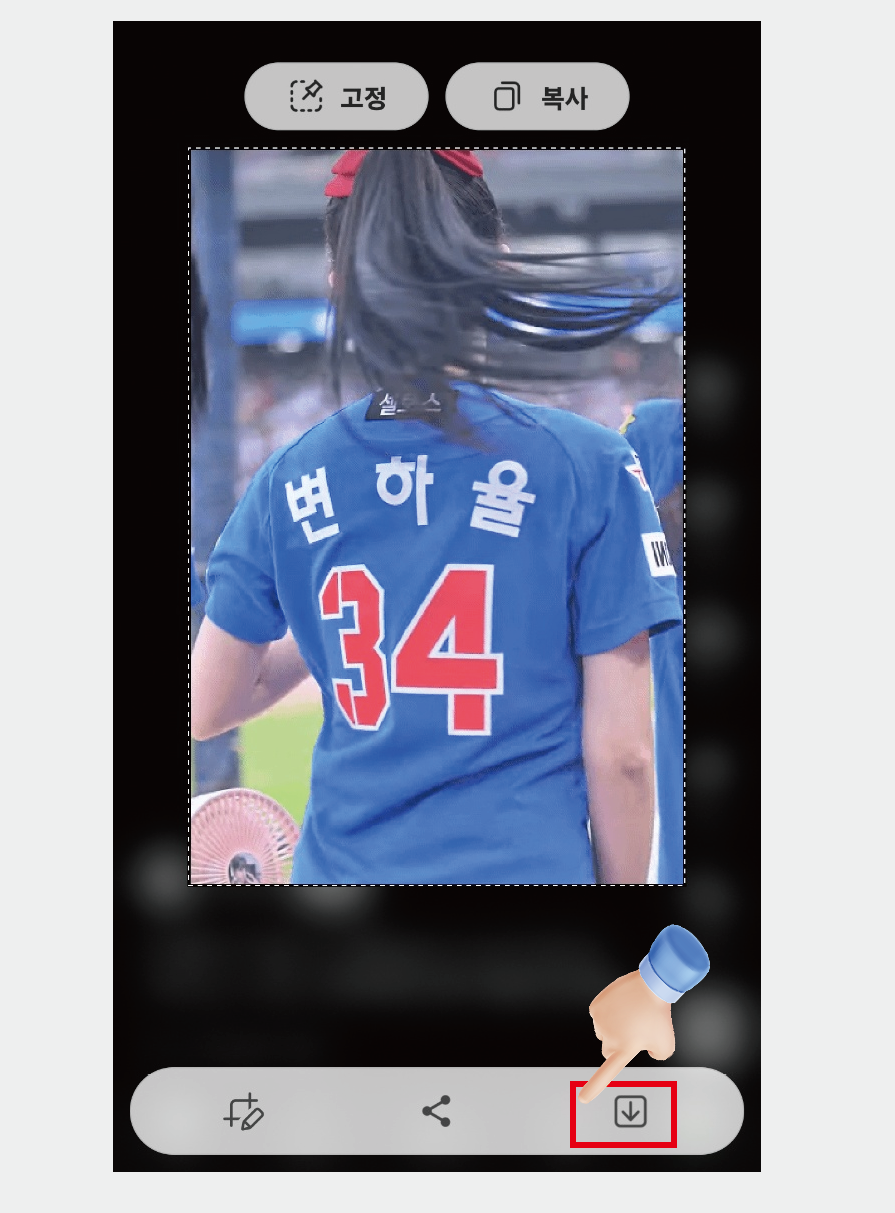
이렇게 설정된 영역만큼의 영상이 움짤로 간단하게 저장되었습니다. 하지만 이대로 이미지를 사용은 할수가 없고 웹이나 스마트폰으로 전송하기 위해서는 이미지의 크기를 변경하고 해상도를 낮춰서 사용해야 합니다. 아래에 이어서 그 방법을 설명해 드리겠습니다.
Gif 이미지 용량 줄이기
Gif이미지파일을 사용하려고 하는데 용량이 너무 커서 사용하기에 꺼려지시죠? 아래의 사이트에 접속해서 원하는 방향대로 이미지의 사이즈를 줄이거나 해상도를 낮춰서 용량을 낮춰볼 수 있습니다. 사이트에 접속해서 계속 글을 읽어보면서 따라 해주세요.
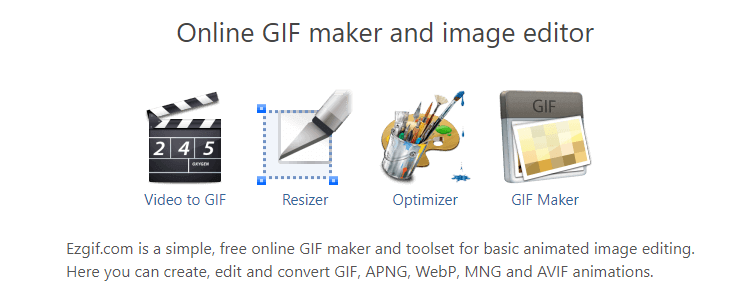
우리는 메인화면에서 보이는 Resizer, Optimizer를 이용해서 Gif파일의 이미지를 수정할 것입니다. 먼저 Resizer를 클릭해 주세요.
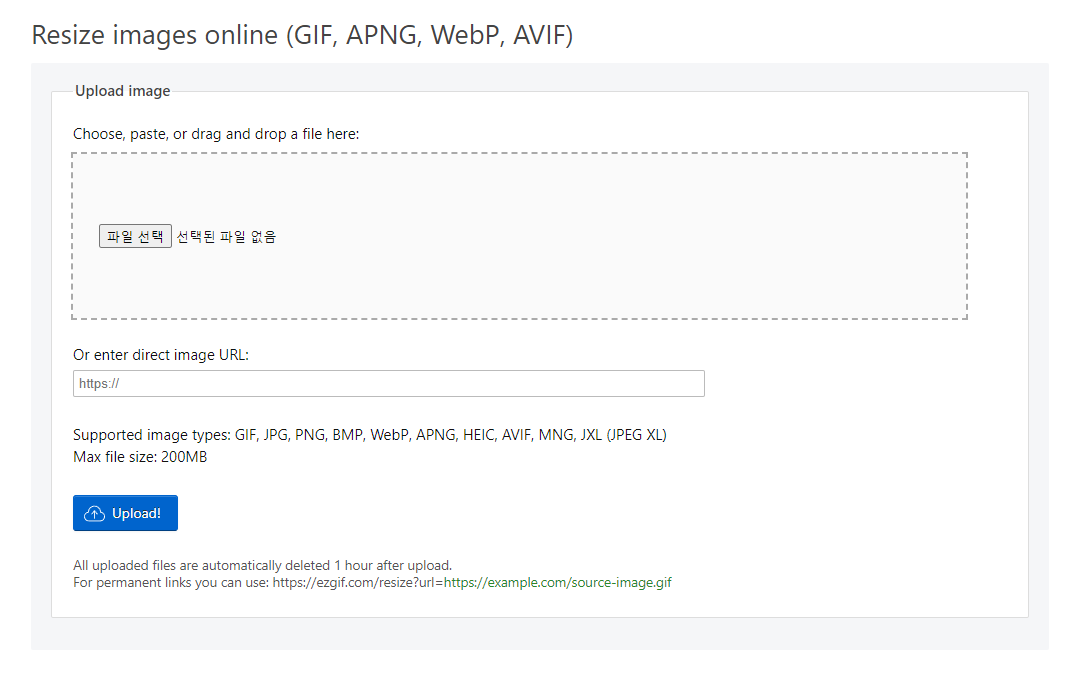
파일 선택을 누르고 만들어진 스마트폰의 gif이미지를 선택합니다. 그리고 아래의 Upload버튼을 누릅니다. 이미지의 용량에 따라서 시간이 조금 걸리니 기다려주세요.
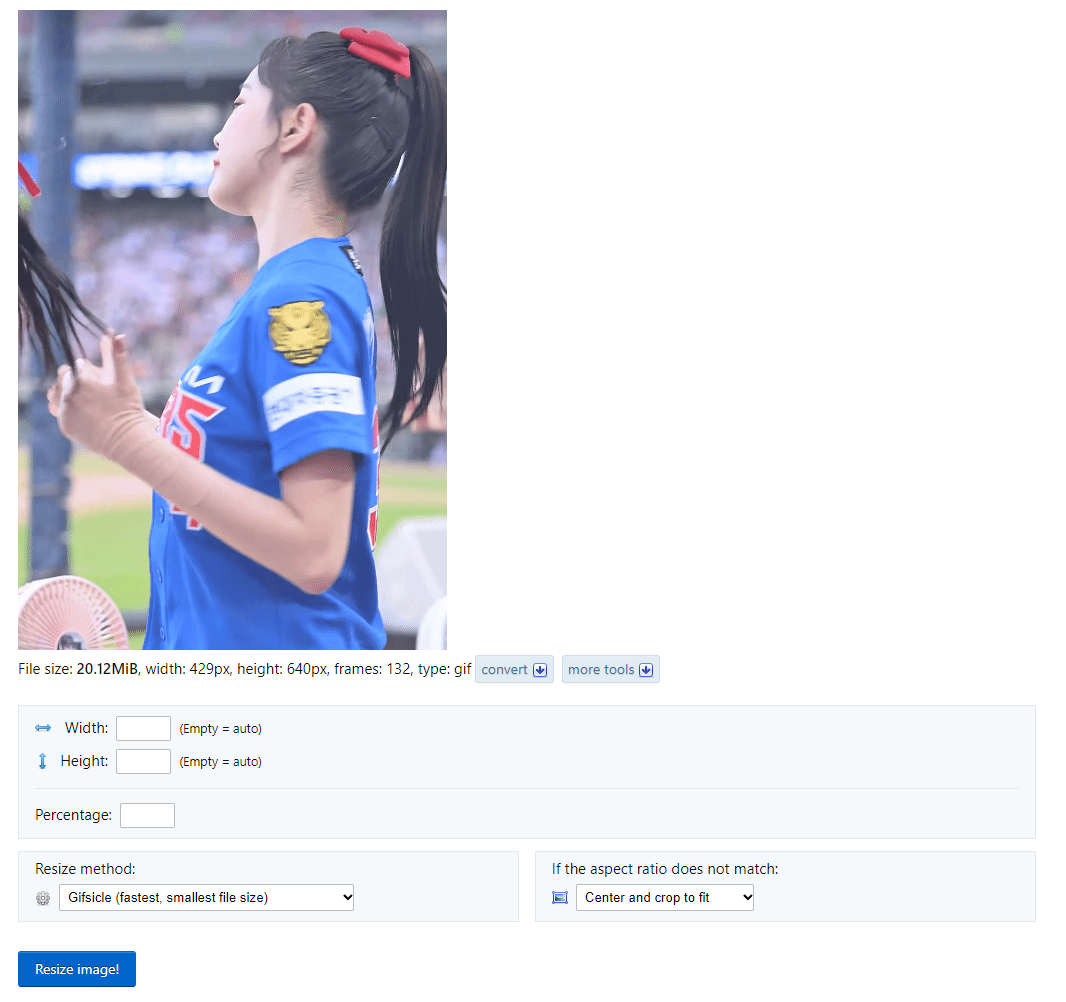
제가 저장한 Gif파일은 용량이 20Mb나 되어서 웹이나 SNS에 올리기가 버겁습니다. 용량을 낮추기 위해서 먼저 가로나 세로의 크기를 줄여볼 수 있습니다. 현재는 가로 429px 세로 640px인데 이걸 작게 줄여주면 용량도 같이 줄어듭니다. Percentage는 퍼센트를 입력하여 줄일 수 있는 옵션이고, Resize method(크기조정방법), If the aspect ratio does not match(가로, 세로비율이 일치하지 않는 경우)를 나타내니 원하는 대로 설정해 보세요. 모두 조정하였다면 Resize image버튼을 누르세요.
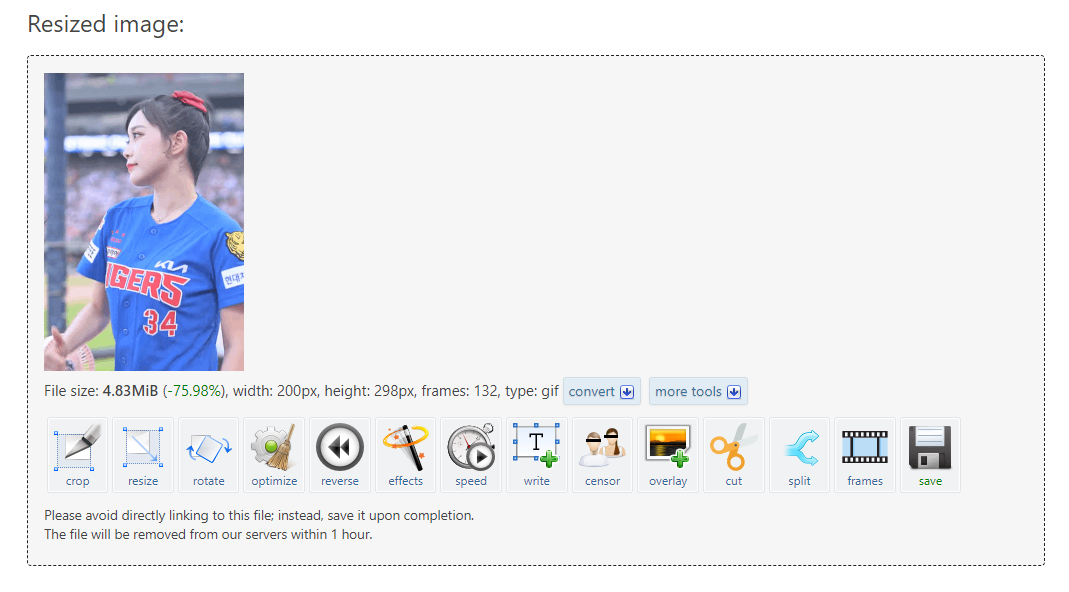
저는 가로사이즈만 200px로 설정하고 Resize image버튼을 눌러보았습니다. 결과이미지에서 보시듯 20mb에서 4.83mb로 줄었습니다. 이제 여기서 한 번 더 용량을 줄이는 작업을 해볼 겁니다. 결과이미지 아래에 optimize버튼을 누르세요.
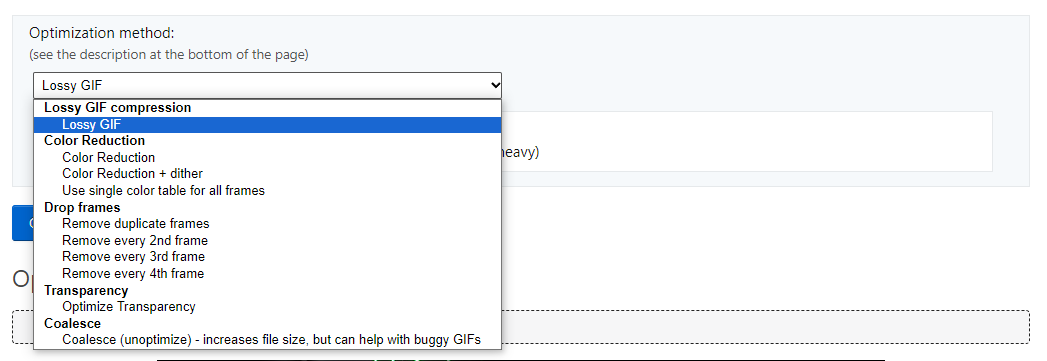
각각의 최적화 옵션을 선택할 수 있습니다. 기본으로 설정되어 있는 대로 Lossy GIF값 35로 진행해 보겠습니다. Optimize GIF! 버튼을 누르세요.
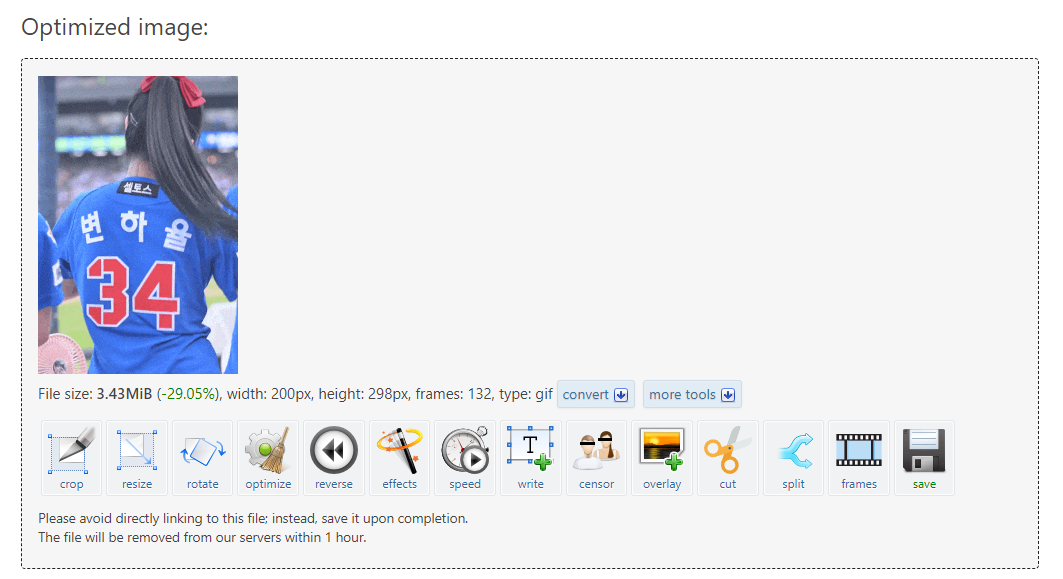
결과이미지에서 보시는 것처럼 파일의 사이즈가 29.05% 줄어들었습니다. 옵션을 선택하기에 따라서 용량을 더욱 줄여서 사용해 볼 수 있습니다. 이 정도의 이미지 용량이 만족스럽다면 save버튼을 눌러서 저장하시면 되겠습니다.
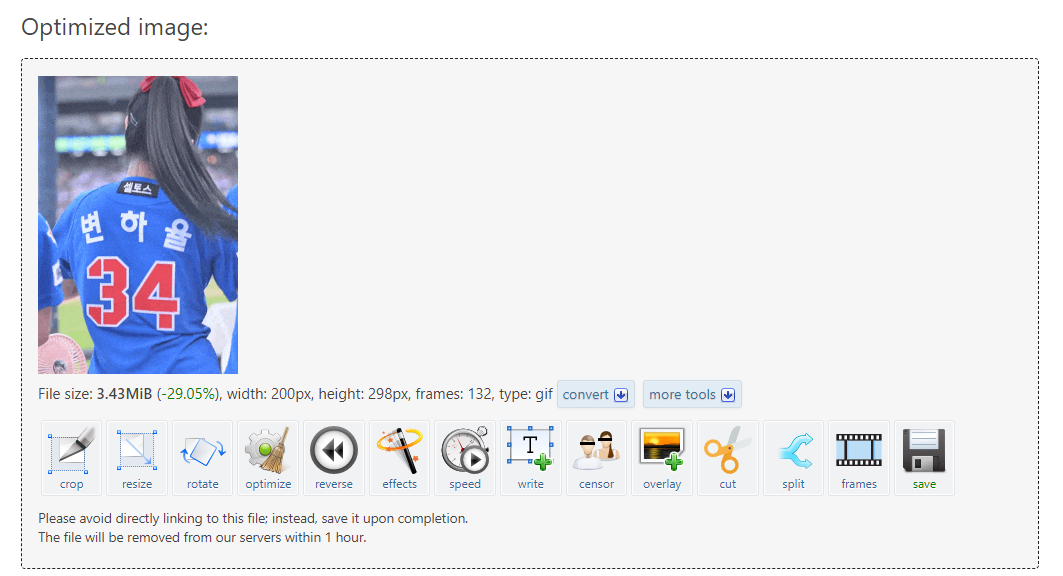
이렇게 변환된 이미지로 실제 원하는 곳에 업로드하고 사용할 수 있습니다. 재미있는 움짤은 많은 분들에게 관심을 얻고 영상보다 직관적으로 보고 즐길 수 있다는 매력이 있습니다. 지금 당신의 폰으로도 이렇게 작업해 보고 움짤을 공유해 보세요.
아래는 그렇게 만들어서 나온
최종결과 움짤입니다.^^

관련링크
이 글의 썸네일처럼 나도 쉽게 썸네일을 만들어보고 싶다 생각하면 클릭
이 블로그에 쓰인 스킨 다운로드하여서 내 블로그에 적용해 보기
콤마군의 은밀한 사생활 SNS를 팔로우하고 새로운 글 올라올 때 확인하기
관련글
이 글과 비슷한 관련 카테고리의 글을 함께 읽어보세요. 도움이 되는 정보가 많이 준비되어 있습니다.
안드로이드 스마트폰에서 지우기 귀찮은 앱 한 번에 모두 삭제하기
안드로이드 스마트폰에서 지우기 귀찮은 앱 한 번에 모두 삭제하기
이것저것 깔아놓은 앱 스마트폰을 오랫동안 사용하다 보면 나도 모르게 설치한 앱들이 한가득됩니다. 사용하지도 않는 앱인데 스마트폰의 소중한 용량만 차지하고 있어서 정리를 해야겠다고
commagun.tistory.com
삼성 갤럭시 스마트폰 잃어버리기 전 미리설정해 주면 나중에 찾기 쉬워요
삼성 갤럭시 스마트폰 잃어버리기 전 미리설정해 주면 나중에 찾기 쉬워요
잃어버리고 후회하지 마세요. 평상시에 깜박깜빡 하시는 분들, 나는 절대 그럴일없이 항상 물건을 잘 챙긴다고 생각하는 분들 모두 주목해주세요. 이 설정을 아직 하지 않았다면 폰을 분실했을
commagun.tistory.com
삼성 갤럭시 스마트폰 빅스비 호출 없이 명령하기 "전화받아""알람 꺼"
삼성 갤럭시 스마트폰 빅스비 호출 없이 명령하기 "전화받아""알람 꺼"
이것만 해도 만족스러워요 설겆이를 열심히 하고 있는데 갑자기 전화가 온다면 받으실건가요? 고무장갑을 끼고 있어서 물이 묻은 손으로 폰을 누르기가 겁나서 못받겠죠? 쉬는 날 늦잠을 자고
commagun.tistory.com
참고하세요
· 블로그 상단의 구독하기 버튼을 누르시면 제 블로그의 새 글을 바로 받아볼 수 있습니다.
· 방문하시는 여러분의 ♥공감 하나와 댓글 하나가 저에게는 큰 힘이 될 수 있습니다.
· 어필리에이트(쿠팡, 알리익스프레스)등으로 인한 수익금을 얻을 수 있습니다.
· 이 블로그의 홈으로 가시려면 여기를 누르셔도 됩니다.
'유용한정보 > 모바일기기' 카테고리의 다른 글
| 남친, 여친 폰화면에 실시간으로 메세지를 보낼 수 있는 앱 Paint love (0) | 2024.05.08 |
|---|---|
| 삼성 갤럭시 스마트폰 잠금화면에서 바로 음성녹음하기 (1) | 2024.05.07 |
| 갤럭시 스마트폰 전원버튼 눌러 끄고 싶은데 빅스비가 나올 때 설정방법 (2) | 2024.05.02 |
| 갤럭시 스마트폰 '음성으로 문자 보내기' 기능 마이크 아이콘이 사라졌다면? (1) | 2024.04.25 |
| 안드로이드 스마트폰에서 지우기 귀찮은 앱 한 번에 모두 삭제하기 (3) | 2024.04.19 |
| 삼성 갤럭시 스마트폰 잃어버리기 전 미리설정해 주면 나중에 찾기 쉬워요 (2) | 2024.04.17 |
| 삼성 갤럭시 스마트폰 빅스비 호출 없이 명령하기 "전화받아""알람 꺼" (2) | 2024.04.12 |
| LG스마트폰 패턴, 비밀번호 잊어버렸을 때 빠르게 공장초기화 하는 방법 (0) | 2024.04.09 |



댓글